
Passare da Windows a un Mac e familiarizzare con le nozioni di base Una guida rapida all'uso di un Mac per utenti Windows Una guida rapida all'uso di un Mac per utenti Windows Ci sono momenti nella vita in cui ti ritrovi a dover usare qualcosa di diverso dal tuo primo scelta per necessità. Questo vale anche per i sistemi operativi per computer. Leggi di più ? Ti stai chiedendo come installare il software sul tuo MacBook dalla riga di comando? Hai una vecchia app per Windows che devi semplicemente eseguire sul tuo nuovo computer Apple?
Il sistema operativo del tuo Mac funziona in modo abbastanza diverso dalla sua controparte Windows. Non esiste un registro centrale, molto spesso nessun file di installazione e i programmi di disinstallazione sono molto meno comuni sulla piattaforma di quanto non lo siano su Windows.
Quindi, ecco cosa devi sapere sull'aggiunta o la rimozione del software sul tuo Mac.
Installazione dal Mac App Store
Adatto a: app comuni che possono utilizzare il marketplace della piattaforma per installare gli aggiornamenti, ma spesso mancano molti pacchetti software. Dovresti anche evitare di comprare giochi dal Mac App Store Perché dovresti evitare di acquistare giochi dal Mac App Store Perché dovresti evitare di acquistare giochi dal Mac App Store Il Mac App Store non tiene una candela allo stesso negozio usato da iPhone e gli utenti di iPad per soddisfare app, giochi e acquisti in-app. Per saperne di più, in particolare quelli multiplayer.
I negozi di app sono probabilmente il modo più semplice per installare software su qualsiasi piattaforma, che si tratti del tuo iPhone o di Windows 10. Lo svantaggio principale è che mancano molte app comuni nello store Perché gli sviluppatori continuano a lasciare il Mac App Store? Perché gli sviluppatori continuano a lasciare il Mac App Store? Il Mac App Store sta diventando un peso per gli sviluppatori Mac? Abbiamo deciso di parlarne e scoprirlo. Ulteriori informazioni e le app elencate devono essere conformi alle regole di sandboxing di Apple che limitano ciò che gli sviluppatori possono fare. Ciò significa anche che questa è probabilmente la fonte più sicura di software di terze parti.
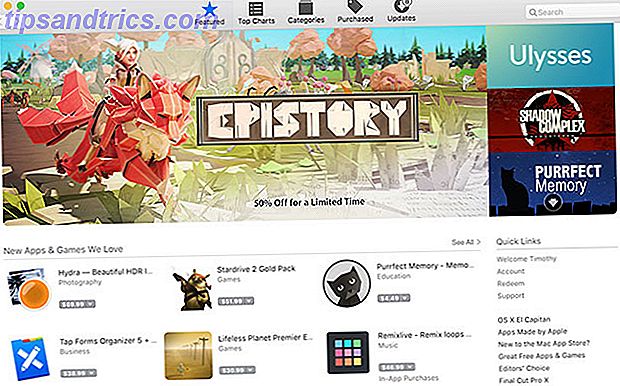
Dovrai accedere al Mac App Store per poterlo utilizzare, semplicemente avvialo, quindi fai clic su Memorizza e accedi utilizzando il tuo ID Apple. Per installare app dal Mac App Store:
- Avvia l' app Mac App Store e trova l'app desiderata sfogliando le schede pertinenti o cercandola.
- Scegli un'app e fai clic su Installa, poi inserisci la tua password ID Apple per verificare la tua identità.
- Attendi che l'app venga scaricata e installata, quindi avvialo facendo clic su Avvia, cercando Spotlight, 7 buone abitudini che ogni utente Mac dovrebbe abituarsi a 7 buone abitudini che ogni utente Mac dovrebbe utilizzare oggi Condivideremo il nostro Mac preferito abitudini, mentre cercano disperatamente di dimenticare i cattivi. Leggi di più o trovalo nella cartella Applicazioni .
Per rimuovere un'app installata in questo modo, avviare Finder e accedere alla cartella Applicazioni . Trascina l'icona dell'app nel cestino per rimuoverla. Qualsiasi app scaricata in precedenza (gratuita oa pagamento) può essere scaricata nuovamente nella scheda Acquisti .
Trascina e rilascia installazioni
Adatto per: app scaricate da Internet come file .DMG, .ZIP o .APP.
Se stai scaricando un'app da un luogo diverso dal marketplace di Apple, c'è una buona possibilità che tu possa scaricare un file .DMG. Queste sono immagini disco, che devi fare doppio clic per montare come un DVD o un'unità USB. Verranno quindi visualizzati nella barra laterale del Finder sotto Dispositivi .

Puoi anche scaricare archivi .ZIP, che dovrai prima estrarre facendo doppio clic su di essi. A volte i siti Web semplicemente scaricheranno il file .APP. Per installare queste app:
- Innanzitutto monta il tuo .DMG e apri il dispositivo in Finder, decomprimi il tuo .ZIP o trova il tuo file .APP.
- Trascina il file .APP (l'icona dell'app) nella cartella Applicazioni nel Finder.
- Potrebbe essere necessario fornire una password amministratore per le app che richiedono privilegi aggiuntivi.
- Avvia l'app tramite Spotlight ( comando + barra spaziatrice ) o trovandola nella cartella Applicazioni .
Puoi trascinare l'icona dell'app nel Cestino per rimuovere l'app.
Installatori confezionati
Adatto per: installatori di app simili a Windows in bundle come file .PKG.
A volte è necessario installare il software utilizzando un programma di installazione, in bundle come file .PKG. Questo è come installare un software su Windows, in cui il programma di installazione di solito fornisce alcune opzioni tra cui scegliere e spesso richiede una password di amministratore per apportare modifiche al sistema. Per installare un .PKG, fai semplicemente doppio clic su di esso e segui le istruzioni.
Mentre è spesso possibile trascinare l'icona dell'app nel Cestino come qualsiasi altra, le app installate tramite questo metodo talvolta dispongono di programmi di disinstallazione o app pacchettizzati. Potrebbe inoltre essere necessario fornire una password amministratore per apportare modifiche a determinate parti del sistema.
Installazione da riga di comando
Adatto a: app comuni disponibili tramite repository centrali, utenti che apprezzano le installazioni veloci e l'efficienza di un'esperienza della riga di comando Mac CLI Semplifica la riga di comando in modo da poter lavorare Più veloce CLI Mac semplifica la riga di comando in modo da poter lavorare più velocemente Il terminale è un modo potente e veloce per lavorare ma può intimidire per molti utenti. La CLI di Mac semplifica la ricerca e l'uso della riga di comando utilizzando la sintassi semplificata. Leggi di più .

Puoi accedere alla riga di comando del tuo Mac con un'app in bundle chiamata Terminale, che si trova nella cartella Applicazioni> Utility o cercando Spotlight . È anche possibile installare software tramite questo metodo, che è molto più rapido di trovare software, decomprimerlo e trascinare icone in cartelle.
Per semplificare, avrai bisogno di un gestore di pacchetti chiamato Homebrew:
- Vai al sito Web di Homebrew e copia il comando elencato sotto "Installa Homebrew".
- Avvia Terminal e incolla il comando seguito da Invio.
- Il tuo Mac installerà Homebrew e ti chiederà di installare eventuali pacchetti aggiuntivi di cui potresti aver bisogno.
- Una volta installato, è possibile utilizzare il comando
brewin Terminal per installare il software, ad esempiobrew install firefox
Una volta installato, puoi utilizzare la riga di comando per installare una serie di app gratuite comuni come Dropbox, VLC, Transmission e molte altre. Dai uno sguardo al nostro articolo precedente su Homebrew e cosa può fare Installare il software Mac dal terminale con Homebrew Installa il software Mac dal terminale Con Homebrew Installa (quasi) qualsiasi app Mac gratuita digitando quattro parole e premendo "Invio". Leggi di più .
Installazione del software Windows o DOS
Adatto a: software Windows di cui semplicemente non puoi vivere senza, vecchi giochi e qualsiasi app non nativa che desideri eseguire sul tuo Mac.
Esistono due modi per eseguire il software Windows sull'hardware Apple, dove non esiste una versione Mac nativa. Il primo utilizza un livello di compatibilità chiamato Wine Come eseguire app e giochi Windows con Linux Wine Come eseguire app e giochi Windows con Linux Wine Esiste un modo per far funzionare il software Windows su Linux? Una risposta è usare Wine, ma mentre può essere molto utile, probabilmente dovrebbe essere solo l'ultima risorsa. Ecco perché. Leggi di più . Questo software consente di installare ed eseguire il software Windows su Mac e Linux come se si stesse utilizzando Windows. Sfortunatamente, non è la soluzione più affidabile, ma non essendoci emulazione, è un modo relativamente veloce per farlo.
L'altro modo consiste nell'utilizzare la virtualizzazione, in cui si utilizza il software per emulare un PC Windows ed eseguire Windows su OS X. Mentre questo fornisce le prestazioni più stabili (dopo tutto il software è in esecuzione sul sistema operativo previsto), è un maiale delle risorse che richiede molta memoria e potenza di elaborazione gratuite. Inoltre potresti incontrare problemi con i driver e l'accelerazione 3D.

Abbiamo già trattato questo in un articolo sull'esecuzione di giochi Windows e DOS sul tuo Mac 5 modi per giocare ai vecchi giochi Windows e DOS sul tuo Mac 5 modi per giocare ai vecchi giochi Windows e DOS sul tuo Mac Vuoi giocare ai classici giochi Windows e DOS sul tuo Mac, ma non sai da dove cominciare? Oggi esamineremo tutte le opzioni disponibili e come scegliere tra di esse. Leggi di più, ma la guida si applica tanto al software normale quanto a Age of Empires II. Tutto ciò di cui hai bisogno è coperto nelle sezioni Virtualization e Wine .
Se possibile, potrebbe valere la pena trovarti un'app nativa per svolgere il lavoro. Sperimenterai prestazioni più veloci e maggiore stabilità.
Esecuzione di software e GateKeeper
GateKeeper è la risposta di Apple al crescente problema dei malware Mac. È una funzionalità di sicurezza che impedisce al tuo Mac di eseguire il software installato da qualsiasi luogo. Per impostazione predefinita, il tuo Mac ti consente di eseguire app solo da sviluppatori attendibili e dal Mac App Store, ma molte app che non rientrano in questo ambito sono legittime e non rappresentano un rischio per il tuo computer.
Puoi modificare le impostazioni di GateKeeper in Preferenze di Sistema> Sicurezza> Generale . Dovrai fare clic sull'icona del lucchetto e inserire una password amministratore per apportare modifiche, ma sarai in grado di disabilitare la funzione per consentire l'esecuzione di software da qualsiasi luogo.

Un'opzione alternativa è consentire alle app di funzionare caso per caso, eliminando completamente la necessità di disabilitare la funzionalità. Dopo aver eseguito un'app che è stata negata da GateKeeper, vai direttamente a Preferenze di Sistema> Sicurezza> Generale dove il tuo Mac segnalerà che è stata negata l'esecuzione di un'app. È quindi possibile fare clic sul pulsante Apri comunque per creare un'eccezione per quella particolare app, che consentirà l'esecuzione in futuro.
Rimozione del software
Come notato nella maggior parte di questi metodi di installazione, il modo più semplice per rimuovere software di solito consiste nel trovare l'app nella cartella Applicazioni e trascinare l'icona nel cestino . Potresti anche trovare un pacchetto di disinstallazione.
Ma un modo più completo e conveniente per disinstallare i file è utilizzare un'app gratuita denominata AppCleaner. Ti consente di rimuovere le applicazioni in blocco, il che significa che puoi liberare molto spazio e pulire la cartella Applicazioni in un colpo solo. Andrà anche più in profondità di un semplice drag-and-drop e tenterà di rimuovere altri file associati alle app che non desideri più.
È così accurato che può persino resettare le prove su shareware, ma non l'hai sentito da noi. Consulta la nostra guida per disinstallare quasi tutto dal tuo Mac Come disinstallare qualsiasi cosa dal tuo Mac Come disinstallare qualsiasi cosa dal tuo Mac Nessun registro, nessun programma di disinstallazione - come rimuovi completamente un programma da Mac OS X? Leggi di più .
Hai domande sull'installazione o la rimozione di software dal tuo Mac? Chiedi via nei commenti qui sotto e faremo del nostro meglio per aiutarti.



